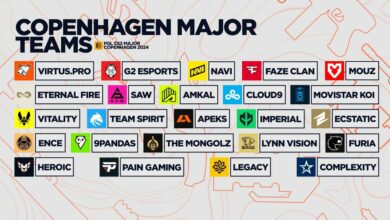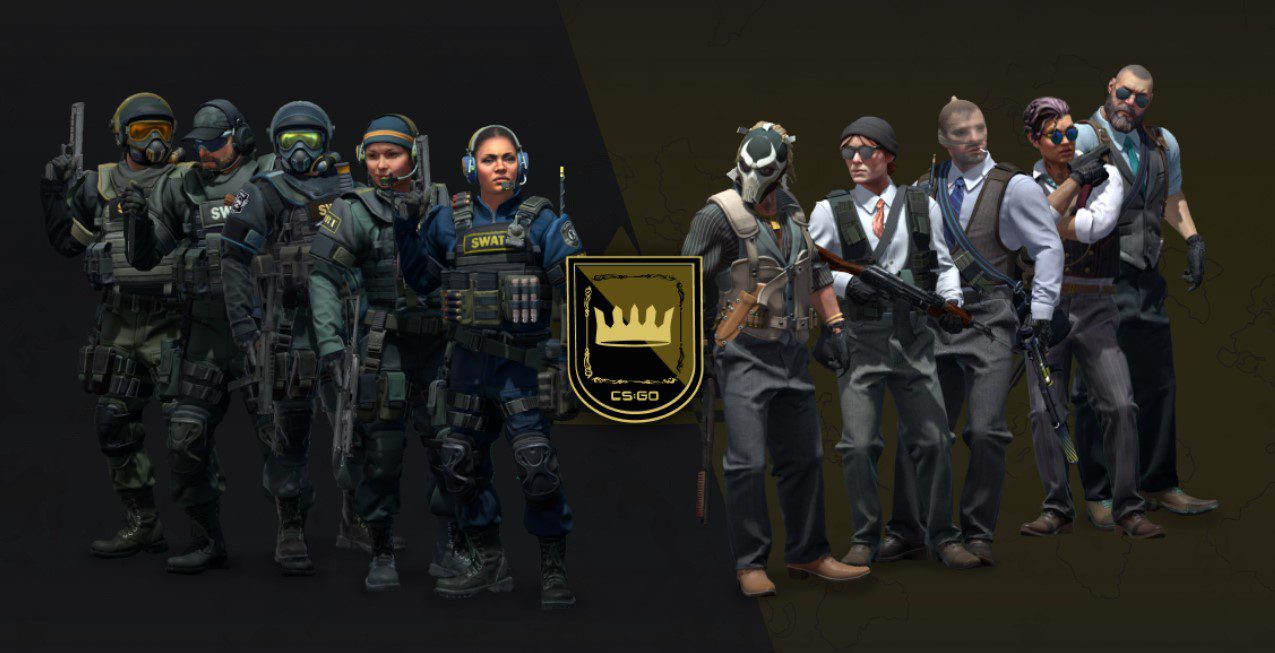
CS:GO es uno de los títulos competitivos más antiguos del mercado. Empezando con CS 1.6 el nivel de competencia solo aumentó más, y necesitará todas las ventajas que pueda obtener para sobresalir del resto. La mayoría de los jugadores en CS:GO ya están familiarizados con el juego, ya sea por jugar a las versiones anteriores o simplemente por el tiempo que llevan jugando. Si bien solo podrá llenar el vacío de experiencia jugando, es esencial que lo haga en las circunstancias más óptimas.
Cuando lanzas por primera vez CS:GO, el juego configurará automáticamente tus ajustes de acuerdo con tu hardware. Aunque lo más probable es que disfrute de una experiencia de juego fluida, la configuración automática a menudo se centrará en proporcionar los mejores resultados visuales con pérdidas mínimas en el rendimiento.
Puede parecer que no hay nada de malo en eso, pero querrá todos los fps adicionales que pueda tener de su lado si realmente desea alcanzar ese rango de Global Elite o similar.
Los jugadores profesionales y veteranos confían en monitores de alta frecuencia de actualización, y los frames más altos le permitirán desbloquear todo su potencial. Un monitor de alta frecuencia de actualización esencialmente le permitirá adquirir información visual más rápido que cualquiera con un monitor de 60 Hz, brindándole una ligera ventaja competitiva en el proceso.
Además de ajustar su configuración para mejor, también puede usar opciones/comandos de lanzamiento que ofrecen mejoras en la calidad de vida. Si te ha molestado el video de introducción que siempre pensaste que tenías que ver antes de ir al menú principal, te encantará saber que existe un comando que salta automáticamente ese video.
aquí están los mejores CS:GO configuraciones que te ayudarán a llevar tu juego al siguiente nivel junto con comandos de consola que te harán la vida más fácil.
Lo mejor CS:GO ajustes
Lo «mejor» es un término subjetivo cuando se trata de configuraciones. Puede depender de si un jugador valora la calidad visual sobre el rendimiento y viceversa. Sin embargo, al observar más de cerca la configuración de la mayoría de los jugadores de primer nivel, puede notar un patrón.
La mayoría tiene diseños similares, lo que significa que hay un diseño de configuración cercano al mejor que puede aplicar. Aunque las siguientes configuraciones se basan en múltiples nombres familiares como ZywOo, S1mple y Shroud solo puedes mejorarlos con tus propios ajustes.

La mejor configuración de video para CS:GO
- Brillo: 80 por ciento
- Su configuración de brillo dependerá en gran medida del brillo de su monitor, pero el 80 por ciento es un punto ideal cuando se trata de la configuración del juego.
- Relación de aspecto: 4:3
- Resolución: 1280×960
- La relación de aspecto anterior y la configuración de resolución básicamente ensanchada fuera de su juego. Al principio, las cosas se verán un poco mal, pero los modelos de los jugadores se agrandarán al aplicar estos ajustes, lo que hará que sea más fácil disparar.
- Modo de visualización: Pantalla completa
- Ahorro de energía de la computadora portátil: Desactivado
Configuración avanzada de vídeo
- Calidad de sombra global: Alto
- Si bien los jugadores veteranos prefieren mantener la mayoría de sus configuraciones en el extremo inferior del espectro, la calidad de sombra global es una excepción que todos hacen. Si mantienes esta configuración en un nivel alto, será más fácil detectar a los enemigos por sus sombras, lo que aumentará el conocimiento general del mapa.
- Detalle del modelo/textura: Bajo
- Es bastante difícil notar la diferencia entre los modelos de juego de baja y alta calidad a menos que los estés mirando a quemarropa.
- Transmisión de texturas: Desactivado
- Detalle del efecto: Bajo
- Detalle del sombreador: Bajo
- Aumentar el contraste del los jugadores: Activado
- Aumentar el contraste de los jugadores hace que los modelos de los jugadores sean más distinguibles en comparación con otros elementos del juego.
- Renderizado multinúcleo: Activado
- Esta es una configuración imprescindible si tiene un procesador multinúcleo.
- Modo anti-aliasing multimuestreo: 8x MSAA
- El suavizado se considera principalmente como un consumo de rendimiento. Si bien requiere cierto nivel de recursos, hace que el juego se vea mucho más suave al hacer que los bordes sean más claros. Esta configuración es crucial para los jugadores que buscan aumentar su tasa de disparos a la cabeza. Si nota que sus frames caen significativamente después de activar las funciones de suavizado, le recomendamos que las desactive.
- Suavizado FXAA: Activado
- Modo de filtrado de texturas: Anisotrópico 8x
- El modo de filtrado de texturas por lo general casi no tiene impacto en las velocidades de fotogramas, y habilitarlo hace que el juego se vea notablemente mejor.
- Espera para sincronización vertical: Desactivado
- Mantenga la sincronización vertical deshabilitada ya que introduce un retraso de entrada.
- Desenfoque de movimiento: Desactivado
- El desenfoque de movimiento agrega un pequeño efecto de desenfoque cuando mueves la cámara demasiado rápido mientras juegas CS:GO. A pesar de agregar una sensación realista al juego, hace que sea más difícil detectar enemigos mientras te mueves.
- Modo de triple monitor: Desactivado
- Usa súper sombreadores: Desactivado
La mejor configuración de audio para CS:GO
Su calidad de audio dependerá en gran medida de su auriculares mientras juego CS:GO. Los auriculares de primer nivel tendrán más facilidad para distinguir sonidos más silenciosos como pasos. La única recomendación que puedes aplicar a tu configuración es desactivar la opción de música.
Aunque CS:GO tiene algunos modelos para permitir que todos cambien a sus skins de juego, las animaciones a veces pueden distraer.

Los mejores ajustes de punto de mira para CS:GO
Una regla general al ajustar la configuración de su punto de mira es elegir un color que pueda distinguir fácilmente de otras superficies en el juego. Los colores como el gris serán más difíciles de seguir, y los tonos brillantes de verde y rojo se asegurarán de que nunca pierdas el punto de mira en las peleas desordenadas.
- Crosshair style: estática clásica
- Punto central: No
- Lenght: 3.0
- Thickness: 1.1
- Gap: -3.0
- Outline: Desactivado
- Rojo: 255
- Verde: 255
- Azul: 165
- Alfa: 255
- estilo T: No
- Deployed weapon gap: No
- Mostrar punto de mira del jugador: Todo el mundo

Las mejores opciones de lanzamiento en CS:GO
Hay muchos otros ajustes en CS:GO que puedes ajustar. Los ajustes del juego están repletos de diferentes opciones de configuración, pero no incluyen todo lo que puedes modificar.
Las opciones o comandos de lanzamiento te permiten cambiar la configuración que aplicará tu juego cada vez que lo inicies.
Aquí están las mejores opciones de lanzamiento en CS:GO.
Hay muchos mas pero estos son los mas básicos e imprescindibles.
- -novid
- CS:GO El lanzamiento en sí no toma mucho tiempo, pero el video de interacción puede hacer que parezcan años. Las cosas solo empeorarán si también tiene el sonido al máximo, así que asegúrese de usar esta opción de inicio para ahorrar tiempo y su audición.
- -nojoy
- Este comando de lanzamiento deshabilitó el soporte de joystick de CS:GO. La mayoría de los jugadores creen que reduce la cantidad de memoria CS:GO necesidades, aumentando así el rendimiento general.
- -high
- Este comando establecerá CS: GO prioridad a alta para su CPU. Esto significa que su CPU enfocará más de sus recursos para ayudar CS:GO corra mejor, aumentando su conteo total de fotogramas en un par de números en el proceso.
- -tickrate 128
- Los servidores de la competencia en CS:GO se ejecuta con una tasa de ticks de 128 mientras que otros la mantienen en 64. Este comando establece la tasa de ticks en 128 para todas las partidas «Fuera de línea con Bots», lo que resulta útil si buscas practicar algunas mecánicas del juego.
- +cl_forcepreload 1
- No todos juegan con un SSD rápido que les permite cargar partidos en cuestión de segundos. Si tiene un disco duro más lento y sigue cargando mientras otros ingresan al juego, puede probar este comando de consola para precargar la mayoría de los detalles y sonidos del mapa. Esto disminuirá sus tiempos de carga, pero CS:GO puede comenzar a usar un poco más de memoria.
- -console
- Toda la vieja escuela CS:GO los jugadores tendrán un montón de comandos que deberán ingresar o querrán probar al iniciar CS:GO. Si bien hay una tecla de acceso rápido para abrir la consola, también puede tenerla abierta de forma predeterminada cada vez que inicie CS:GO.
Tendrás que hacer clic derecho en CS:GO desde su biblioteca Steam y haga clic en «Propiedades» para usar las opciones de inicio anteriores. Dirígete a la pestaña «General» y «Opciones de lanzamiento» en la parte inferior de la ventana.
Puede encontrar una lista completa de las opciones de lanzamiento disponibles para CS:GO aquí. Tenga en cuenta que la mayoría de las opciones se agregaron al menú de configuración del juego con el tiempo, por lo que le recomendamos que verifique dos veces que no está cambiando una configuración que puede personalizar a través del menú del juego con una opción de inicio.